Il n'y a pas de son sur le moniteur externe Win10 HDMI
Vous rencontrez le système Win10 en vous connectant silencieusement à un moniteur externe via HDMI? Ne vous inquiétez pas, vérifiez d'abord les deux points suivants:
Le périphérique audio est-il connecté normalement: assurez-vous que le moniteur externe lui-même a une fonction audio normale et vérifiez si les paramètres de sortie audio de l'ordinateur Windows 10 sont corrects.
Câble et interface de connexion HDMI: s'il n'y a pas de problème avec les paramètres audio, il est recommandé d'essayer de modifier le câble HDMI ou de régler la méthode de connexion.

Raisons et solutions courantes pour le moniteur externe HDMI Win10 silencieux:
Sous les systèmes Win10, l'affichage externe HDMI silencieux est généralement causé par les deux raisons suivantes:
- Erreur de réglage audio: le périphérique de sortie audio de l'ordinateur n'est pas correctement défini en tant que moniteur externe, ou le moniteur ne reçoit pas correctement le signal audio.
- Panne du matériel: dommages au câble HDMI ou à un mauvais contact d'interface.
Solution:
Vérifiez les paramètres de l'audio: assurez-vous que la sortie du son de l'ordinateur a été sélectionnée comme périphérique de sortie par défaut. Si le moniteur n'apparaît pas dans la liste des périphériques de sortie, vérifiez que le pilote du moniteur est correctement installé.
Remplacez le câble HDMI: essayez de connecter votre ordinateur et moniteur avec un autre câble HDMI.
Essayez d'autres méthodes de sortie: Si le problème persiste, essayez d'utiliser d'autres méthodes de sortie audio, telles que la connexion d'écouteurs ou des haut-parleurs avec une interface audio 3,5 mm.
Si aucune des méthodes ci-dessus ne fonctionne, d'autres problèmes matériels peuvent être nécessaires, comme un défaut dans l'interface HDMI du moniteur ou de l'ordinateur.
Ce qui précède est le contenu détaillé de. pour plus d'informations, suivez d'autres articles connexes sur le site Web de PHP en chinois!

Outils d'IA chauds

Undress AI Tool
Images de déshabillage gratuites

Undresser.AI Undress
Application basée sur l'IA pour créer des photos de nu réalistes

AI Clothes Remover
Outil d'IA en ligne pour supprimer les vêtements des photos.

Stock Market GPT
Recherche d'investissement basée sur l'IA pour des décisions plus intelligentes

Article chaud

Outils chauds

Bloc-notes++7.3.1
Éditeur de code facile à utiliser et gratuit

SublimeText3 version chinoise
Version chinoise, très simple à utiliser

Envoyer Studio 13.0.1
Puissant environnement de développement intégré PHP

Dreamweaver CS6
Outils de développement Web visuel

SublimeText3 version Mac
Logiciel d'édition de code au niveau de Dieu (SublimeText3)
 Comment désactiver un compte invité pour un ordinateur? Étapes pour désactiver un compte invité
Sep 29, 2025 am 10:45 AM
Comment désactiver un compte invité pour un ordinateur? Étapes pour désactiver un compte invité
Sep 29, 2025 am 10:45 AM
Afin de faciliter les autres pour utiliser l'ordinateur, de nombreux utilisateurs créent généralement un compte invité dans le système. Cependant, dans certains cas, si le compte n'est plus nécessaire, vous pouvez choisir de le désactiver ou de le supprimer. Alors, comment désactivez-vous le compte invité sur votre ordinateur? Ce qui suit est un système Windows 10 comme exemple pour introduire en détail la méthode de fonctionnement spécifique pour désactiver le compte invité. 1. Trouvez l'icône "cet ordinateur" sur le bureau, cliquez avec le bouton droit, puis sélectionnez l'option "Gérer" dans le menu contextuel. 2. Après être entré dans l'interface de gestion informatique, vous pouvez trouver l'élément "utilisateurs et groupes locaux" dans la barre de menu à gauche et cliquer pour entrer. 3. Après l'expansion des "utilisateurs et groupes locaux", plusieurs sous-éléments seront affichés ci-dessous, y compris le portail de raccourci "utilisateur". 4. Cliquez sur "User"
 Programmation de mémoire persistante
Sep 30, 2025 am 10:47 AM
Programmation de mémoire persistante
Sep 30, 2025 am 10:47 AM
Programmation de mémoire persistante en juin 2013 J'ai écrit sur les futures interfaces pour la mémoire non volatile (NVM). Ceci décrit le modèle de programmation NVM en cours de développement par SnianVM ProgrammingTechnicalWorkgroup (TWG). Au cours des quatre dernières années, des spécifications ont été publiées et, comme prévu, les modèles de programmation sont devenus au centre de nombreux efforts de suivi. Ce modèle de programmation, décrit dans la spécification comme nvm.pm.file, peut mapper PM à la mémoire par le système d'exploitation en tant que fichier. Cet article présente comment le modèle de programmation de mémoire persistante est implémenté dans le système d'exploitation, quel travail a été fait et quels défis auxquels nous sommes toujours confrontés. Fond de mémoire persistante PM et StorageClassMe
 Que faire si le navigateur UC imprime un aperçu de la page Web vierge? La solution au navigateur UC imprime un problème de page Web vierge
Sep 30, 2025 am 10:28 AM
Que faire si le navigateur UC imprime un aperçu de la page Web vierge? La solution au navigateur UC imprime un problème de page Web vierge
Sep 30, 2025 am 10:28 AM
Les blancs d'aperçu d'impression peuvent être causés par des exceptions de cache ou des paramètres incorrects. 1. Effacer le cache du navigateur UC et redémarrer; 2. Vérifiez la taille du papier, la direction et désactiver les options telles que "masquer les graphiques d'arrière-plan"; 3. Enregistrez la page Web en tant que PDF et imprimez avec l'application PDF; 4. Essayez d'activer le mode Desktop ou le remplacez par le chrome ou le navigateur de bord pour imprimer pour éliminer les problèmes de compatibilité.
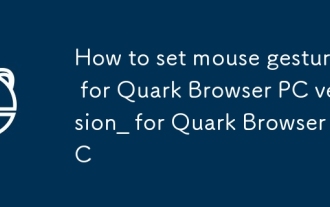 Comment définir les gestes de souris pour le navigateur Quark PC Version_How pour définir les gestes de la souris pour Quark Browser PC
Sep 30, 2025 am 09:50 AM
Comment définir les gestes de souris pour le navigateur Quark PC Version_How pour définir les gestes de la souris pour Quark Browser PC
Sep 30, 2025 am 09:50 AM
Quark Browser PC La version peut améliorer l'efficacité du fonctionnement en permettant des gestes de souris. Tout d'abord, activez la fonction "Activer le geste de la souris" dans les paramètres, puis attribuer des opérations vers l'avant et vers l'arrière aux pistes prédéfinies telles que le glissement à gauche et à droite. Vous pouvez également ajouter des pistes personnalisées et lier des fonctions, telles que le dessin en forme de L pour actualiser la page. Si des ajustements sont requis, vous pouvez supprimer un seul geste ou réinitialiser toutes les configurations via "Restaurer les paramètres par défaut" pour vous assurer que l'opération est conforme aux habitudes personnelles et est efficace et précise.
 Comment activer ou désactiver le contrôle des comptes d'utilisateurs (UAC) dans Windows
Sep 30, 2025 pm 01:03 PM
Comment activer ou désactiver le contrôle des comptes d'utilisateurs (UAC) dans Windows
Sep 30, 2025 pm 01:03 PM
TomanageUserAccountControl (UAC) Inwindows, YouCanadJustSettingSviaControlPanel, RegistryEditor, GrouppolicyEditor, Orcommandprompt.UsetheslideRinControlpanelforQuickChanges, editheenableLeluaScstryValueRirectControl, ConfigurePolicySingPedit.
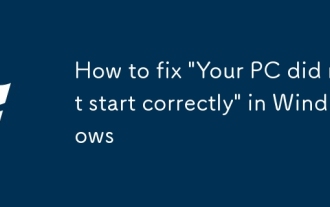 Comment réparer 'votre PC n'a pas démarré correctement' dans Windows
Sep 30, 2025 am 09:46 AM
Comment réparer 'votre PC n'a pas démarré correctement' dans Windows
Sep 30, 2025 am 09:46 AM
Ifyourpcfailstostart, trytheSesteps: 1.UseAutomaticRepair.2.bootintosaFemode.3.Runstartuprepair.4.rebuildbcdviacomandprompt.5.PerformSystemrestore.6.fixSystemFiles withDismandSfc.
 Comment corriger le bug 'ce dossier est vide' dans Windows File Explorer
Oct 05, 2025 am 03:18 AM
Comment corriger le bug 'ce dossier est vide' dans Windows File Explorer
Oct 05, 2025 am 03:18 AM
IffilesApparmissingInfileExplorerRsespiteBeingPresent, tryTheSesteps: 1.RestartWindowSexplorevataskManager.2.Runthebuilt-infileExplorerTrouShooter.3.CLEARFILEExplorerHistoryAnSeTeTFolderviews.4
 Que signifie redémarrer un ordinateur?
Oct 04, 2025 am 12:04 AM
Que signifie redémarrer un ordinateur?
Oct 04, 2025 am 12:04 AM
Torebootacomputer, restartTheSystemtorefhitsStateAndreloadtheoperatingSystem.saveworkFirst, thenusetheosmenuorpowerbutton.rebootingappliesupdates, fixesglithes, andresolvesslowdows.asoftrebootclosesprocessesafely; AhardRebootOrForcessHutdownByDowningTrocessey; AhardRebootForcesshutdownBydownbyDowningTrocessey; AhardRebootForcessHutdownBydownByTownTrowingTrowing








